Odinstalace aplikace
Po odebrání aplikace nebudou váš počítač ani osobní data chráněny.
Aplikaci lze odebrat pomocí průvodce instalací.
Postup odinstalace aplikace v systému Windows 7
Postup odinstalace aplikace v systémech Windows 8 a novějších
Odstranění zahrnuje následující kroky:
- Chcete-li aplikaci odebrat, je potřeba zadat heslo pro přístup k nastavení aplikace. Pokud z jakéhokoli důvodu heslo zadat nemůžete, odebrání aplikace nebude možné. Po zadání hesla klikněte na tlačítko Potvrdit.
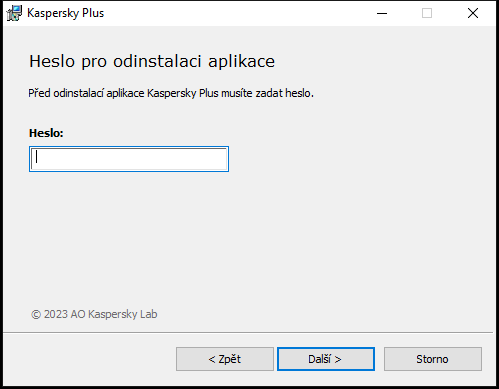
Okno Zadat heslo
Tento krok je k dispozici, pouze pokud bylo pro případ odebrání aplikace nastaveno heslo.
- Uložení předplatného ve vašem účtu My Kaspersky.
V tomto kroku můžete určit, zda chcete předplatné uložit do svého účtu My Kaspersky pro budoucí použití.
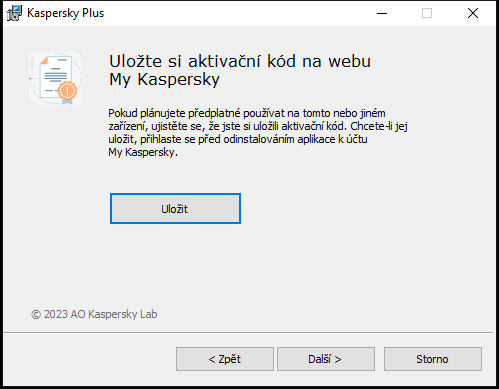
Okno Ukládání aktivačního kódu
- Pokud chcete předplatné uložit, klikněte na tlačítko Uložit.
- Klikněte na tlačítko Další >.
Zobrazí se okno s uloženým předplatným.
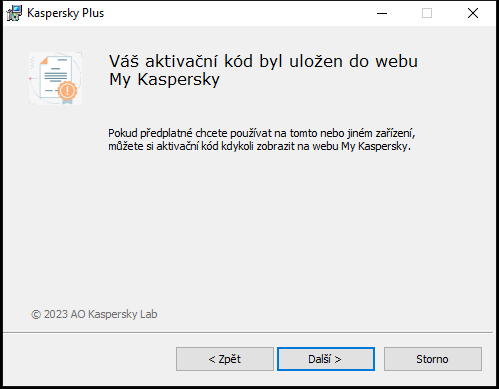
Okno s uloženým předplatným
- Klikněte na tlačítko Další >.
- Uložení dat pro pozdější použití
V této chvíli můžete určit, která z dat používaných aplikací chcete zachovat pro pozdější použití při příští instalaci aplikace (např. novější verze aplikace).
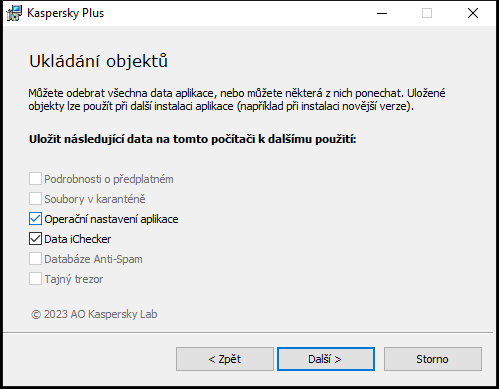
Okno nastavení ukládání
Můžete uložit následující data:
- Podrobnosti o předplatném je sada dat, díky níž není potřeba aplikaci během následujících instalací aktivovat, ale je možné ji používat na základě aktuálního předplatného, pokud platnost předplatného neskončí dříve, než zahájíte instalaci.
- Soubory v karanténě jsou soubory zkontrolované aplikací a přesunuté do karantény.
Po odebrání aplikace z počítače budou soubory přesunuté do karantény nedostupné. K provedení operací s těmito soubory je nutné nainstalovat aplikaci Kaspersky.
- Operační nastavení aplikace jsou hodnoty nastavení aplikace vybrané při konfiguraci aplikace.
Nastavení ochrany lze rovněž exportovat zadáním následujícího příkazu do příkazového řádku:
avp.com EXPORT <název_souboru>.- Data iChecker se skládají ze souborů obsahujících informace o objektech, které již byly pomocí technologie iChecker zkontrolovány.
- Databáze Anti-Spam – databáze se vzory nevyžádaných zpráv přidaných uživatelem.
- Tajný trezor jsou soubory umístěné v úložišti pomocí funkce Tajný trezor.
Chcete-li pokračovat v odinstalování aplikace, klikněte na tlačítko Další >.
- Potvrzení odstranění
Protože odebrání aplikace ohrožuje bezpečnost počítače a vašich osobních dat, budete požádáni o potvrzení vašeho úmyslu odebrat aplikaci. Pro tento účel klikněte na tlačítko Odebrat.
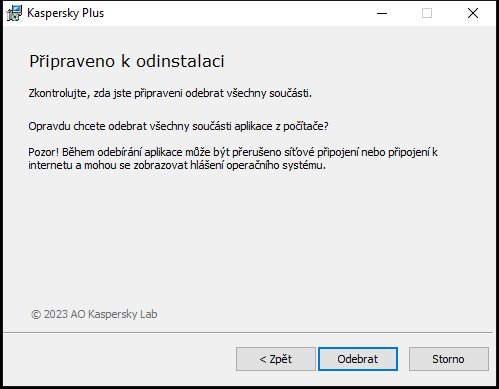
Okno pro potvrzení odebrání aplikace
- Dokončení odstranění
V tomto kroku průvodce odstraní aplikaci z vašeho počítače. Vyčkejte, dokud se odstraňování nedokončí.
Tato funkce nemusí být v některých oblastech k dispozici.
Během odebrání aplikace je potřeba restartovat operační systém. Zrušíte-li okamžitý restart, bude dokončení odstranění odloženo do okamžiku, kdy bude operační systém restartován nebo kdy bude počítač vypnut a znovu zapnut.
- Chcete-li restartovat počítač, klikněte na tlačítko Ano.
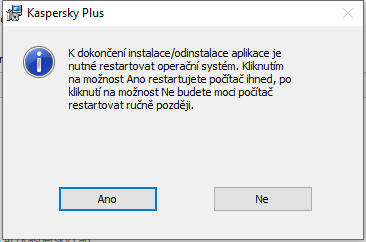
Okno dokončení odinstalace